iPhone ကိုပြန်ယူနေစဉ် iTunes Error 21 သို့မဟုတ် iPhone Error 21 ကိုဖြေရှင်းရန်နည်းလမ်း 7 ခု
ဧပြီလ 27 ရက်၊ 2022 • ပေးပို့ခဲ့သည်- iOS မိုဘိုင်းကိရိယာ ပြဿနာများကို ဖြေရှင်းရန် • သက်သေပြထားသော ဖြေရှင်းချက်များ
သင့် iPhone ကို ပြန်လည်ရယူရန် ကြိုးစားနေသော်လည်း သင်ဘာပဲလုပ်လုပ် iTunes error 21 သို့မဟုတ် iPhone Error 21 သည် ဆက်လက်ပေါ်နေသောကြောင့် iPhone ပြန်လည်ရယူမည်မဟုတ်ပါ ။ ၎င်းသည် မှိုတစ်ကောင်ကဲ့သို့ပင်၊ သင်သည် ပြန်လည်ရယူရန် ဆက်လက်ကြိုးစားနေသော်လည်း အဆိုပါ infernal iPhone Error 21 သည် တစ်ဖန်ပြန်လည်ရောက်ရှိလာသည်။ ယေဘူယျအားဖြင့်၊ ဤအမှားများသည် သင့်ပြန်လည်ရယူခြင်းကို အနှောင့်အယှက်ဖြစ်စေသော လုံခြုံရေးဆော့ဖ်ဝဲအထုပ်အချို့၏ ရလဒ်ဖြစ်ပြီး ၎င်းသည် များသောအားဖြင့် လွယ်ကူသောပြင်ဆင်မှုတစ်ခုဖြစ်သည်။
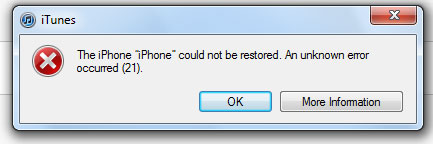
ထို့ကြောင့် ဤနေရာတွင် iTunes error 21 သို့မဟုတ် iPhone Error 21 ကို ပြုပြင်နိုင်ပြီး လွယ်ကူစွာ ပြန်လည်ရယူပြီး သင့်စက်ကို ဆက်လက်အသုံးပြုရန် နည်းလမ်း 8 ခုကို သင့်အား ပြသထားပါသည်။
- iTunes Error 21 (iPhone Error 21) ဆိုတာဘာလဲ။
- ဖြေရှင်းချက် 1- ဒေတာမဆုံးရှုံးဘဲ iTunes error 21 သို့မဟုတ် iPhone error 21 ကိုမည်သို့ပြုပြင်မည်နည်း။
- ဖြေရှင်းချက် 2: iTunes အမှားပြင်ဆင်ရန် iTunes ကို ပြုပြင်ပါ 21
- ဖြေရှင်းချက် 3- iTunes အမှား 21 ကို iTunes ကို အဆင့်မြှင့်တင်ခြင်းဖြင့် ဖြေရှင်းပါ။
- ဖြေရှင်းချက် 4- iPhone error 21 ကိုပြင်ရန် Anti-Virus ကိုပိတ်ပါ။
- ဖြေရှင်းချက် 5- မလိုအပ်သော USB ကိရိယာများကို ဖယ်ရှားပါ။
- ဖြေရှင်းချက် 6- အာရုံခံကြိုးကို စစ်ဆေးပါ။
- ဖြေရှင်းချက် 7: ပြန်လည်ရယူခြင်းမုဒ်မှတစ်ဆင့် iTunes အမှား 21 ကိုမည်သို့ပြုပြင်မည်နည်း။
- ဖြေရှင်းချက် 8- ပြုပြင်ထားသော သို့မဟုတ် ခေတ်နောက်ကျနေသော ဆော့ဖ်ဝဲကို စစ်ဆေးပါ။
iTunes Error 21 (iPhone Error 21) ဆိုတာဘာလဲ။
ယခု ကျွန်ုပ်တို့ iTunes Error 21 ကို ပြုပြင်နည်း၏ နစ်မြုပ်နေသော နစ်မွန်းမှုဆီသို့ မရောက်မီတွင် iTunes Error 21 (iPhone Error 21) က ဘာလဲ ဆိုတာကို သိချင်နေမှာ သေချာပါတယ်၊ သင့်ဖုန်းမှာ ဘာကြောင့် ဒီလို ထူးဆန်းတဲ့ စွဲလမ်းမှု ရှိနေရတာလဲ။ ! iTunes Error 21 အတွက် အဖြစ်အများဆုံး အကြောင်းရင်းမှာ သင်၏ iTunes သည် ပြန်လည်ရယူထားသော ဖိုင်များ (.ipsw) ကို ဒေါင်းလုဒ်လုပ်ရန် ကြိုးစားနေသော်လည်း၊ ကံမကောင်းစွာဖြင့်၊ အထောက်အထားစိစစ်ခြင်းမှ ပိတ်ဆို့ခံရခြင်းကြောင့် ဖြစ်သည်။ ၎င်းသည် ဟာ့ဒ်ဝဲ အမှားအယွင်းကြောင့် ဖြစ်နိုင်သည်၊ သို့မဟုတ် သင့်စက်နှင့် ဆာဗာများကြားတွင် ဆက်သွယ်မှု ချို့ယွင်းမှု ရှိနိုင်သည်။ သို့သော်လည်း စိတ်မဆိုးပါနဲ့၊ iPhone Error 21 ကို လွယ်လွယ်ကူကူနဲ့ ထိထိရောက်ရောက် ပြုပြင်နည်းနဲ့ သင့် iPhone ရဲ့ စွဲလမ်းနေတဲ့ ဘဝတွေကို ပြန်လည်ဦးမော့ဖို့ သင်ပြပေးမှာပါ။

ဖြေရှင်းချက် 1- ဒေတာမဆုံးရှုံးဘဲ iTunes error 21 သို့မဟုတ် iPhone error 21 ကိုမည်သို့ပြုပြင်မည်နည်း။
iPhone Error 21 ကို ပြန်လည်ပြင်ဆင်ရန်နှင့် ပြန်လည်ပြင်ဆင်ရန် ကြိုးစားနေချိန်တွင် သင့်တွင် အကြီးမားဆုံးစိုးရိမ်မှုတစ်ခုမှာ သင့်ဒေတာများ လုံခြုံခြင်းရှိမရှိဖြစ်သည်။ နည်းပညာများစွာသည် အပြင်တွင်ရှိနိုင်သည် သို့မဟုတ် ဒေတာဆုံးရှုံးမှုကို အမှန်တကယ်ဖြစ်စေနိုင်သောကြောင့် ၎င်းသည် တရား၀င်စိုးရိမ်မှုဖြစ်သည်။ ထို့ကြောင့် ကျွန်ုပ်တို့သည် ကျွန်ုပ်တို့၏စာရင်းကို ဒေတာဆုံးရှုံးမှုမရှိစေရန် သေချာနိုင်သည့်နည်းပညာဖြင့် စတင်ဆောင်ရွက်နေပါသည်။ ၎င်းကိုသေချာစေရန် Dr.Fone - System Repair ဟုခေါ်သော အသုံးပြုရလွယ်ကူပြီး အဆင်ပြေသောဆော့ဖ်ဝဲကို သင်အသုံးပြုနိုင်ပါသည်။
သင်၏မှတ်ဉာဏ်နှင့် ဒေတာအားလုံးသည် အဖိုးတန်ပြီး ၎င်းတို့ကို အန္တရာယ်မပြုသင့်ပါ။ Dr.Fone သည် ဒေတာထိန်းသိမ်းမှုအပေါ် အလွန်အလေးအနက်ထားပုံရပြီး iPhone Error 21 ကို ပြုပြင်ရန် အကြံပြုထားသည့်နည်းလမ်းဖြစ်သည်။ ထို့အပြင် ၎င်း၏အဆင်ပြေပြေနှင့် မိုင်ရည်ရွယ်ချက်သဘာဝက ကူညီပေးပါသည်။

Dr.Fone - စနစ်ပြုပြင်ရေး
ဒေတာဆုံးရှုံးမှုမရှိဘဲ iTunes အမှား 21 သို့မဟုတ် iPhone အမှား 21 ကိုပြင်ပါ။
- ပြန်လည်ရယူခြင်းမုဒ် ၊ အဖြူရောင် Apple လိုဂို ၊ အနက်ရောင်စခရင် ၊ စစချင်းတွင် လှည့်ပတ် နေ သည့် အမျိုးမျိုးသော iOS စနစ်ဆိုင်ရာ ပြဿနာများကို ဖြေရှင်း ပါ။
- သင်၏ iOS ကို ပုံမှန်ဖြစ်အောင်သာ ပြင်ဆင်ပါ၊ ဒေတာ ဆုံးရှုံးမှု လုံးဝမရှိပါ။
- iTunes error 4013၊ error 14၊ iTunes error 27 ၊ iPhone error 9 နှင့် အခြားအရာများ ကဲ့သို့သော အခြားသော iPhone error နှင့် iTunes အမှားများကို ပြင်ဆင် ပေးပါသည်။
- iPhone၊ iPad နှင့် iPod touch မော်ဒယ်အားလုံးအတွက် အလုပ်လုပ်သည်။
- နောက်ဆုံးထွက် iOS ဗားရှင်းနှင့် အပြည့်အဝ တွဲဖက်အသုံးပြုနိုင်သည်။

Dr.Fone ဖြင့် iTunes error 21 ကို ပြင်ဆင်ရန် အဆင့်များ
အဆင့် 1. 'System Repair' ကို ရွေးပါ
Dr.Fone toolkit ကိုဖွင့်ပြီးနောက်၊ 'System Repair' ကိုတွေ့ရပါမည်။ အဲဒါကိုနှိပ်ပါ။

အဆင့် 2. iPhone ကိုချိတ်ဆက်ပါ။
သင့် iPhone ကို ကေဘယ်ကြိုးဖြင့် ချိတ်ဆက်ပြီး Dr.Fone ကို သိရှိနိုင်ပါစေ။ လုပ်ငန်းစဉ်ဆက်လက်ဆောင်ရွက်ရန် 'Start' ကိုနှိပ်ပါ။
အရေးကြီးသည်- အဆိုပါပြဿနာကို ဖြေရှင်းခြင်းဖြင့် - iPhone သည် Apple လိုဂိုတွင် ကပ်နေသဖြင့်၊ သင့် iPhone ရှိ iOS လည်ပတ်မှုစနစ်ကို နောက်ဆုံးဗားရှင်းသို့ အပ်ဒိတ်လုပ်မည်ဖြစ်ကြောင်း သတိပြုပါ။ စက်ပစ္စည်းသည် Jailbreak လုပ်ထားသော iPhone ဖြစ်ပါက၊ ၎င်းသည် ၎င်း၏ Jail-break ဖြစ်နေသည့် အခြေအနေသို့ ပြန်ပြောင်းသွားမည်ဖြစ်သည်။

အဆင့် 3. Firmware ကိုဒေါင်းလုဒ်လုပ်ပါ။
Dr.Fone သည် iPhone မော်ဒယ်ကို ဖော်ထုတ်ပြီး နောက်ဆုံးထွက် iOS ဗားရှင်းကို သင့်ဒေါင်းလုဒ်လုပ်ရန် ကမ်းလှမ်းမည်ဖြစ်သည်။ ရိုးရှင်းစွာ 'Start' ကိုနှိပ်ပြီး လုပ်ငန်းစဉ်ပြီးအောင်စောင့်ပါ။


အဆင့် 4. iTunes error 21 ကိုပြင် ပါ။
ဒေါင်းလုဒ်ပြီးသည်နှင့် Dr.Fone သည် ယခုတစ်ကြိမ်တွင် iPhone error 21 မက်ဆေ့ဂျ်ကြောင့် သင့်အား အနှောက်အယှက်ပေးမည်မဟုတ်ပါ။
အကြံပြုချက်များ- ဤအဆင့်များသည် အလုပ်မဖြစ်ပါက၊ iTunes အစိတ်အပိုင်းများ ပျက်စီးသွားနိုင်သည်။ သင်၏ iTunes ကို ပြုပြင်ရန် သွား၍ ထပ်စမ်းကြည့်ပါ။


ဖြေရှင်းချက် 2: iTunes အမှားပြင်ဆင်ရန် iTunes ကို ပြုပြင်ပါ 21
iTunes error 21 ကဲ့သို့ တကယ့်ပြဿနာတစ်ခုရှိနေပါက၊ iTunes အစိတ်အပိုင်းများကို ပြန်လည်ပြုပြင်ခြင်းသည် ထိရောက်မည်ဖြစ်သည်။ iPhone Error 21 သည် ယာယီချို့ယွင်းချက် သို့မဟုတ် အစိတ်အပိုင်း အကျင့်ပျက်ခြစားမှု ပြဿနာရှိပါစေ၊ အောက်ပါ iTunes ပြုပြင်ရေးကိရိယာဖြင့် ၎င်းကို အလွယ်တကူ ဂရုစိုက်နိုင်သည်။
iTunes Error 21 သည် iTunes ပိတ်ဆို့ခြင်း၏ ရလဒ်ဖြစ်နိုင်သည်ကို ကျွန်ုပ်ဖော်ပြခဲ့သည်ကို သင်မှတ်မိပါသည်။ ကောင်းပြီ၊ တစ်ခါတစ်ရံတွင် iTunes ကို ရိုးရိုးရှင်းရှင်း ပြုပြင်ခြင်းသည် iTunes Error 21 ကို ဖြေရှင်းရန် လုံလောက်ကြောင်း သက်သေပြနိုင်သည်။ ထို့ကြောင့် သင်သည် ၎င်းကို ဦးဆောင်လိုပေမည်။

Dr.Fone - iTunes ပြုပြင်ခြင်း။
ကလစ်အနည်းငယ်ဖြင့် iTunes error 21 ကိုပြင်ပါ။ လွယ်ကူမြန်ဆန်။
- iTunes error 21၊ error 54၊ error 4013၊ error 4015 စသည်တို့ကဲ့သို့ iTunes error အားလုံးကို ပြင်ဆင်ပါ။
- iPhone/iPad/iPod touch ကို iTunes နှင့် ချိတ်ဆက်ရန် သို့မဟုတ် စင့်ခ်လုပ်ရန် ကြိုးပမ်းသောအခါ ပြဿနာအားလုံးကို ဖြေရှင်းပါ။
- ရှိပြီးသား iTunes ဒေတာမပါဘဲ iTunes ပြဿနာများကိုဖြေရှင်းပါ။
- iTunes ကိုပုံမှန်ဖြစ်အောင်ပြုပြင်ရန်စက်မှုလုပ်ငန်းတွင်အမြန်ဆုံးဖြေရှင်းချက်။
အောက်ပါအဆင့်များအလိုက် လုပ်ဆောင်ပါ။ ထို့နောက် iTunes error 21 ကို လျင်မြန်စွာ ပြင်ဆင်နိုင်သည် ။
- Dr.Fone ကိရိယာအစုံကို ဒေါင်းလုဒ်လုပ်ပါ။ ထို့နောက် ထည့်သွင်းပါ၊ စတင်ပါ၊ ပင်မမီနူးရှိ "ပြုပြင်ခြင်း" ကိုနှိပ်ပါ။

- ဝင်းဒိုးအသစ်တွင်၊ ဘယ်ဘက်ကော်လံမှ "iTunes ပြုပြင်ရေး" ကိုနှိပ်ပါ။ ထို့နောက် iOS device ကို သင့် PC နှင့် ချိတ်ဆက်ပါ။

- ပထမဦးစွာ ကျွန်ုပ်တို့သည် ချိတ်ဆက်မှုပြဿနာများကို ဖယ်ထုတ်သင့်သည်။ ဒီတော့ "Repair iTunes Connection Issues" ကို ရွေးကြရအောင်။
- iTunes error 21 ပေါ်လာပါက၊ iTunes အစိတ်အပိုင်းအားလုံးကို စစ်ဆေးပြီး ပြုပြင်ရန် "Repair iTunes Errors" ကိုနှိပ်ပါ။
- နောက်ဆုံးအနေဖြင့် iTunes error 21 ကို အထက်ပါအဆင့်များဖြင့် မဖြေရှင်းပါက စေ့စေ့စပ်စပ်ဖြေရှင်းရန် "Advanced Repair" ကိုနှိပ်ပါ။

ဖြေရှင်းချက် 3- iTunes အမှား 21 ကို iTunes ကို အဆင့်မြှင့်တင်ခြင်းဖြင့် ဖြေရှင်းပါ။
Apple ထုတ်ကုန်များအားလုံးတွင် အပ်ဒိတ်များသည် bug များ နှင့် အခြားအရာများကို ကူညီဖြေရှင်းပေးသောကြောင့် မရှိမဖြစ်လိုအပ်ပါသည်။ ထို့ကြောင့် သင့်တွင် နှေးကွေးသောပိုက်ကွန်တစ်ခုရှိ၍ သို့မဟုတ် သင့်ဖုန်းတွင် jailbreak ဖြစ်နေသောကြောင့် သို့မဟုတ် သင့်တွင် မည်သည့်အကြောင်းကြောင့်မဆို အပ်ဒိတ်လုပ်နေပါက ယခုအချိန်သည် ၎င်းကို အပ်ဒိတ်လုပ်ရမည့်အချိန်ဖြစ်သည်။ iTunes ၏နောက်ဆုံးထွက်ဗားရှင်းကိုရယူပြီး iTunes Error 21 ကိုသင်ပြင်နိုင်သည်။
iTunes error 21 ကိုဖြေရှင်းနည်း
- 'iTunes' ကိုဖွင့်ပါ။
- Menu > Help သို့သွားပါ။
- 'မွမ်းမံမှုများကို စစ်ဆေးရန်' ကို ရွေးပါ။

ဖြေရှင်းချက် 4- iPhone error 21 ကိုပြင်ရန် Anti-Virus ကိုပိတ်ပါ။
အချို့သော အရေးကြီးသော ပရိုဂရမ်များ၏ သင့်လျော်သော လုပ်ဆောင်နိုင်စွမ်းကို မကြာခဏဆိုသလို ၎င်းတို့သည် ပျက်စီးသွားနိုင်သည် သို့မဟုတ် ခြိမ်းခြောက်မှုဖြစ်နိုင်သောကြောင့် ဗိုင်းရပ်စ်နှိမ်နင်းရေးကြောင့် အဟန့်အတားဖြစ်နိုင်သည်။ ထိုအခြေအနေတွင်၊ Anti-Virus ကိုပိတ်ခြင်းဖြင့် အဆိုပါပရိုဂရမ်များကို ဝင်ရောက်ကြည့်ရှုနိုင်စေရန် ကူညီပေးပြီး သင့်စက်ကို အပ်ဒိတ်လုပ်နိုင်ပါသည်။
ဖြေရှင်းချက် 6- အာရုံခံကြိုးကို စစ်ဆေးပါ။
ဤနည်းလမ်းသည် ရှုပ်ထွေးသည် သို့မဟုတ် အန္တရာယ်များသည်။ ဒါပေမယ့် လုပ်သင့်လုပ်ထိုက်တာကို အတိအကျ မလုပ်ရင် မဟုတ်ဘူး။ ဗုံးတစ်လုံးကို ရှင်းထုတ်လိုက်၊ ဝိုင်ယာကြိုးကို မှားခုတ်လိုက်နဲ့ သင့်စက်က စန်းပွင့်သွားသလိုပါပဲ။ ကောင်းပြီ၊ စာသားအရမဟုတ်ဘဲ၊ သင်ရုပ်ပုံကိုရနိုင်သည်။ သို့သော် သင်သည် ၎င်းကို မှန်ကန်စွာလုပ်ဆောင်ပါက iPhone Error 21 ကို သင်ပြုပြင်နိုင်မည်ဖြစ်သည်။ သင်လုပ်ရမည့်အရာမှာ စက်ပစ္စည်းကိုဖွင့်ပါ၊ ဘက်ထရီနှင့်ချိတ်ဆက်သည့်ဝက်အူကို သိမ်းဆည်းပါ။ စက်ပစ္စည်းကြိုးကို ဖြုတ်ပြီး ၎င်းကို ပြန်တွဲထားပါ။ အထူးသဖြင့် ဖြေရှင်းချက် 1 မှ Dr.Fone တွင် ပို၍အာမခံချက်ရှိပြီး ဖြစ်နိုင်ချေရှိသော ရွေးချယ်မှုတစ်ခုရှိနေသည်ဟု ယူဆပါက ၎င်းသည် လွန်ကဲပြီး အန္တရာယ်များသော အတိုင်းအတာတစ်ခုဟု ထင်ရသော်လည်း ၎င်းသည် ကူညီပေးနိုင်ပါသည် ။

ဖြေရှင်းချက် 7: ပြန်လည်ရယူခြင်းမုဒ်မှတစ်ဆင့် iTunes အမှား 21 ကိုမည်သို့ပြုပြင်မည်နည်း။
ဤနည်းလမ်းတွင် သင်သည် DFU မုဒ်မှတစ်ဆင့် iPhone Error 21 ကို ပြုပြင်ရန် ကြိုးစားနေပါသည်။ DFU သည် Device Firmware Upgrade ကို ကိုယ်စားပြုပြီး iPhone ၏ ပြီးပြည့်စုံသော ပြန်လည်ရယူမှုကို သေချာစေသည်။ ၎င်းသည် iPhone Error 21 ကိုပြုပြင်ရန်အာမခံသော်လည်း၊ သင်၏ဒေတာအားလုံးဘေးကင်းမည်ဟုအာမမခံနိုင်ပါ။ ထို့ကြောင့် အခြားရွေးချယ်စရာများ ကုန်ဆုံးသွားပါက ဤနည်းလမ်းကို အသုံးပြုပါ။ ဒါကတော့ သင်ဘယ်လိုလုပ်နိုင်မလဲ။
ပြန်လည်ရယူမုဒ်မှတစ်ဆင့် iTunes အမှား 21 သို့မဟုတ် iPhone အမှား 21 ကို ပြင်ဆင်ပါ။
အဆင့် 1. သင့်စက်ပစ္စည်းကို DFU မုဒ်သို့ထည့်ပါ။
- ပါဝါခလုတ်ကို ၃ စက္ကန့်ကြာ ဖိထားပါ။
- ပါဝါနှင့် ပင်မခလုတ်ကို 15 စက္ကန့်ကြာ ဖိထားပါ။
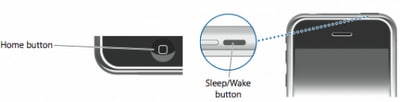
- ပင်မခလုတ်ကို 10 စက္ကန့်ကြာ ဖိထားပြီး ပါဝါခလုတ်ကို လွှတ်ထားပါ။
- "iTunes မျက်နှာပြင်သို့ ချိတ်ဆက်ရန်" သင့်အား တောင်းဆိုပါမည်။
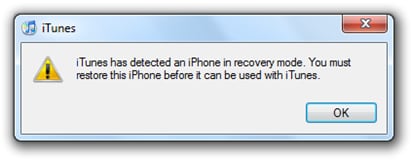
အဆင့် 2. iTunes ကိုချိတ်ဆက်ပါ။
သင့် iPhone ကို သင့်ကွန်ပြူတာတွင် ချိတ်ပြီး iTunes ကို အသုံးပြုပါ။
အဆင့် 3. iTunes ကို Restore ။
- iTunes ရှိ 'အကျဉ်းချုပ်' တက်ဘ်ကိုဖွင့်ပါ၊ ထို့နောက် 'Restore' ကိုနှိပ်ပါ။
- ပြန်လည်ရယူပြီးနောက်၊ သင့်စက်ပစ္စည်းသည် ပြန်လည်စတင်သွားမည်ဖြစ်သည်။
- "Slide to setup" ဟုမေးသောအခါ ရိုးရှင်းစွာ Setup ကိုလိုက်နာပါ။
ဤဖြေရှင်းချက်သည် iPhone Error 21 ကို ပြုပြင်ဖွယ်ရှိသော်လည်း၊ အစောပိုင်းတွင် ကျွန်တော်ပြောခဲ့သည့်အတိုင်း ၎င်းသည် သင့်အား အရန်ကူးယူရန် အခွင့်အရေးမပေးဘဲ သင့်ဖုန်းကို စက်ရုံဆက်တင်များသို့ ပြန်လည်ရောက်ရှိစေသည်။ ၎င်းသည် Dr.Fone ၏အခြားရွေးချယ်စရာနှင့် ဆန့်ကျင်သည့်အတိုင်း ဒေတာဆုံးရှုံးမှုများစွာကို ဖြစ်ပေါ်စေမည်ဖြစ်သည်။
ဖြေရှင်းချက် 8- ပြုပြင်ထားသော သို့မဟုတ် ခေတ်နောက်ကျနေသော ဆော့ဖ်ဝဲကို စစ်ဆေးပါ။
iTunes Error 21 သည် ခေတ်မမီတော့သော သို့မဟုတ် ပျက်စီးနေသည့် ဆော့ဖ်ဝဲကြောင့် ဖြစ်နိုင်ပါသည်။ အကယ်၍ သင်သည် ဖြေရှင်းချက် 3 သို့ ပြန်ရည်ညွှန်းပြီး ၎င်းကို အပ်ဒိတ်လုပ်သင့်သည့် အခြေအနေတွင် iTunes ၏ ဗားရှင်းဟောင်းကို သင်အသုံးပြုနေပေမည်။ သင်သည် iOS ဗားရှင်းအဟောင်းကို ထည့်သွင်းရန် ကြိုးပမ်းနေနိုင်သည်၊ ယင်းအခြေအနေတွင် သင်သည် နောက်ဆုံးဗားရှင်းကို ရှာဖွေပြီး ၎င်းကို ထည့်သွင်းသင့်သည်။
နိဂုံး
iPhone Error 21 ကို သင်ဖြေရှင်းနိုင်သည့် မတူညီသောနည်းလမ်းများကို စာရင်းပြုစုရာတွင်၊ မတူညီသောနည်းလမ်းများကြားတွင် ခွဲခြားဆက်ဆံခြင်းမပြုပါ။ သင့်တွင် အဆုံးအဖြတ်ပေးနိုင်သော အဆုံးအဖြတ်ပေးနိုင်စွမ်းရှိသင့်သည်ဟု ကျွန်ုပ်တို့ယုံကြည်သည်၊ ထို့ကြောင့် ၎င်းတို့အားလုံးကို ၎င်းတို့၏ ကောင်းကျိုး၊ ဆိုးကျိုးများနှင့် အန္တရာယ်များနှင့်အတူ စာရင်းပြုစုထားပါသည်။ ဥပမာအားဖြင့်၊ အချို့သောနည်းပညာများသည် အန္တရာယ်များသည်ဟု ယူဆကြပြီး ဆိုးရွားသောဒေတာဆုံးရှုံးမှုကို ဖြစ်ပေါ်စေနိုင်သည်၊ အချို့မှာ ကောင်းမွန်စွာမကိုင်တွယ်ပါက သင့် iPhone ကိုပင် ပျက်စီးသွားစေနိုင်ပြီး အများစုမှာ အောင်မြင်မှုအာမခံချက် မရှိပါ။ ထို့ကြောင့် ကျွန်ုပ်၏အကြံပြုချက်မှာ ယခုဖော်ပြခဲ့သော အန္တရာယ်များအားလုံးမှ အကာအကွယ်တစ်ခုဖြစ်သောကြောင့် Dr.Fone - System Repair နှင့် သွားရန်ဖြစ်ပါသည်။ ဒါပေမယ့် ဟေး၊ ရွေးချယ်မှုက မင်းလက်ထဲမှာပဲရှိတယ်။ သင့်အတွက် မှန်ကန်သောခေါ်ဆိုမှုတစ်ခုပြုလုပ်ရန် ကျွန်ုပ်တို့မျှော်လင့်ထားပြီး မည်သည့်နည်းလမ်းသည် သင့်အတွက်အကောင်းဆုံးဖြစ်သည်ကို ကျွန်ုပ်တို့အား အသိပေးရန် အောက်တွင် တူညီစွာလုပ်ဆောင်ပါ။
iPhone အမှား
- iPhone Error စာရင်း
- iPhone Error 9
- iPhone Error ၂၁
- iPhone Error 4013/4014
- iPhone Error 3014
- iPhone Error 4005
- iPhone Error 3194
- iPhone Error 1009
- iPhone Error ၁၄
- iPhone Error 2009
- iPhone Error ၂၉
- iPad အမှား 1671
- iPhone Error ၂၇
- iTunes Error ၂၃
- iTunes အမှား ၃၉
- iTunes Error 50
- iPhone Error ၅၃
- iPhone Error 9006
- iPhone အမှား 6
- iPhone Error ၁
- အမှား ၅၄
- အမှား ၃၀၀၄
- အမှား ၁၇
- အမှား ၁၁
- အမှား ၂၀၀၅






အဲလစ် MJ
ဝန်ထမ်းအယ်ဒီတာ
ယေဘုယျအားဖြင့် အဆင့်သတ်မှတ်ချက် 4.5 ( 105 ပါဝင်ခဲ့သည်)